ブロックストレージ、オブジェクトストレージ、ファイルストレージは、カスタム データ ストレージ ソリューションを構築する3つの主要なストレージ種類で、データの処理、保存、編成、取得の方法を決定します。では、この3つのストレージタイプにはどのような違いがあるのでしょうか。詳細については、MiniToolのこの記事を読み続けてください。
今日のデジタル社会では、ますます多くのストレージソリューションが登場するようになっています。各ストレージソリューションにはそれぞれ特徴があり、ユースケースによって優位性が異なります。つまり、どのような状況でどのストレージソリューションを使うか、時間をかけて評価する必要があります。この記事では、データに最適なストレージの形式を選択するために、最も一般的な3つのストレージソリューション‐オブジェクトストレージ、ファイルストレージ、ブロックストレージをレビューし、それらの相違点について比較して説明します。
3つのストレージ種類:オブジェクトストレージ・ブロックストレージ・ファイルストレージ
では、オブジェクトストレージ、ファイルストレージ、ブロックストレージを個別に紹介します。
オブジェクトストレージ
オブジェクトストレージとは?オブジェクトストレージは、データを独立した自己完結型の単位に分割し、すべてのオブジェクトが同じレベルのフラットな環境に再格納するシステムです。オブジェクトストレージとファイルストレージの違いの1つは、ファイルストレージのようにフォルダーやサブディレクトリーを使用しないことです。
また、オブジェクトストレージは、すべてのデータを1つのファイルに保存することではありません。ストレージ対象には、処理や利用に役立つファイルに関する情報であるメタデータも含まれます。ユーザーは、オブジェクトストレージを使用して、固定キーメタデータの値を設定したり、オブジェクトに関連するカスタムメタデータのキーと値を作成したりすることができます。
オブジェクトストレージでは、オブジェクトにアクセスするためにファイル名やパスを使用せず、各オブジェクトには独自の番号が付与されます。オブジェクトは、コンピューターのハードディスクにローカルに、またはクラウドサーバーに保存されることができます。 ただし、ファイルストレージとは異なり、オブジェクトへのアクセスや管理には、アプリケーション プログラミングインターフェース(API)を使用する必要があります。
関連記事:SDKとAPIの違い
ブロックストレージ
ブロックストレージとは?ブロックストレージは、ブロックレベルストレージ、またはエラスティックブロックストレージとも呼ばれています。ブロックストレージは、データをチャンクに分割し、別々のセクションとして格納します。さらに、データの各ブロックは固有の識別子を持ち、ストレージシステムはより小さなデータのブロックを最も便利な場所に保存することができます。つまり、一部のデータはLinux環境に保存でき、もう一部のデータはWindowsユニットに格納することができるのです。
ブロックストレージは、通常、データをユーザー環境から分離し、データがより良いサービスを受けられる複数の環境に配布するように構成されています。そして、データが要求された時、ストレージソフトウェアがこれらの環境でデータブロックを組み立て、ユーザーに提供します。通常、ストレージ・エリア・ネットワーク(SAN)環境に導入されており、正常に機能するサーバーとバインドする必要があります。
ファイルストレージ
ファイルストレージとは?ファイルストレージは、すべてのデータを1つのファイルに保存することを意味します。ファイルの拡張子の種類は、.jpg、.docx、.txtなど、ファイルを作成するために使用したアプリケやファイルの種類によって決まります。そして、ファイルの保存は、非常に一般的です。 例えば、社内ネットワークやコンピューターのハードディスクにファイルを保存する場合、ファイルストレージを利用していることになります。
また、ファイルをネットワーク接続型ストレージ(NAS)デバイスに保存することも可能です。これらのデバイスは、ファイルストレージ用に特別に設計されており、一般的なネットワークサーバーよりも高速であるため、より良い選択となります。ファイルストレージ装置の他には、クラウドベースのファイル記憶システム、ネットワークドライブ、コンピューターハードドライブ、フラッシュドライブなどがあります。
ファイルストレージは階層構造を採用しており、ファイルがユーザーによってフォルダーやサブフォルダーに編成されるため、ファイルの検索や管理が簡単です。ファイルにアクセスするには、サブディレクトリとファイル名を含むファイルへのパスを選択または手動入力すればいいです。また、ほとんどのユーザーは、ファイルマネージャーなどの単純なファイルシステムを通じて、ファイルストレージを管理しています。
では、オブジェクトストレージとブロックストレージの違い、ファイルストレージとブロックストレージの違いについて、それぞれ見ていきましょう。
オブジェクトストレージとブロックストレージの違い
オブジェクトストレージとブロックストレージの主な相違点は、オブジェクトストレージにはメタデータが含まれるのに対して、ブロックストレージにはメタデータが含まれないことです。そのため、オブジェクトストレージはファイルに関するコンテキストが含まれますが、ブロックストレージはコンテキストに左右されません。また、オブジェクトストレージでは、各オブジェクトには唯一の識別子を持つため、ブロックストレージのように場所によってデータを検索する必要はありません。
ブロックストレージとオブジェクトストレージはいずれも拡張性がありますが、オブジェクトストレージの方がより拡張しやすいです。オブジェクトストレージを拡張するには、ストレージクラスターにさらにノードを追加する必要があります。逆に、利用するブロックサービスによっては、割り当てられたストレージ容量を超えて拡張できない場合もあります。
オブジェクトストレージは柔軟性やカスタマイズ性が高いものの、ブロックストレージに比べるとストレージの速度がより遅いです。その理由の一つは、ブロックストレージはファイルの増分部分を変更できるためです。その一方、オブジェクトストレージは、ファイルを修正する際に、オブジェクトを全単位として修正する必要があります。つまり、ちょっとした変更でも、オブジェクト全体の書き換えが必要になるのです。その結果、オブジェクトストレージは修正時にブロックメソッドよりも多くのデータにアクセスし更新する必要があるため、速度が低下します。
一般に、ブロックストレージは、ストレージの性能に依存するアプリケーションやワークフロー、トランザクションデータのストレージ、メタデータの分析を必要としないなどのデータに適しています。一方、オブジェクトストレージは、非構造化データの保存、大規模なデータセットの保存、保持・削除・保存ポリシーを必要とするカスタマイズしたデータなどに適しています。
ファイルストレージとブロックストレージの違い
ブロックストレージの場合、操作方法はストレージサーバーに送信されたアーカイブ要求に応じて、特定のブロック単位で実行することです。つまり、ストレージブロックの場所を見つけ、それらのブロックを取り出し、ファイルの各バイトを戻す必要があります。
ファイルストレージの場合、要求はユーザー レベルのデータ表現インターフェイスを介して送信されます。これらのインターフェースは、ユーザーからファイル名、URL、ディレクトリの位置などのファイル情報を指定する必要があります。つまり、ユーザーからより多くの情報を得ることが必要ですが、ストレージシステムでファイルを検索したり変換したりする必要はありません。
ブロックストレージに比べて、ファイルストレージの主なメリットは、ユーザーがファイルシステムに精通することです。その一方、ブロックストレージは、ファイルストレージに比べて柔軟性が高いのが特徴です。また、また、パフォーマンスのために変更することもできますが、ファイルストレージはあまりカスタマイズできません。
一般的には、ファイルストレージは、オフィス用のコンテンツリポジトリやディレクトリの作成、少量の構造化データの保存、厳格なデータ保護要件があるファイルの保存などに適しています。一方、データベースや重要なアプリケーションのデータストレージ、仮想化システムのストレージに適しているのはブロックストレージです。
ブロックストレージ・オブジェクトストレージ・ファイルストレージの違い
ここでは、ブロックストレージ、オブジェクトストレージ、ファイルストレージのメリット、デメリット、最適な使用事例について詳しく説明します。
ブロックストレージ・オブジェクトストレージ・ファイルストレージの違い:メリット
ファイルストレージとブロックストレージとオブジェクトストレージの違いについて、まず紹介したいのはそれぞれのメリットです。
ブロックストレージ:
- 高速:すべてのブロックストレージがローカルまたは近距離にある場合、高いパフォーマンスと低レイテンシーでのデータ検索を実現します。そのため、ビジネスクリティカルなデータを管理するには、ブロックストレージを選択するのが主流です。
- 信頼性が高い:ブロックストレージは、別々のユニットに格納されますので、故障率が低いです。
- 変更が容易:ブロックを変更する場合、新しいブロックの作成は必要ありません。
オブジェクトストレージ:
- コスト節約:ファイルストレージのように一定量のストレージを支払うのではなく、必要なオブジェクトストレージに対してのみ支払う必要があります。
- 大量の非構造化データの取り扱い:オブジェクトストレージ形式は、大量の非構造化データを手軽に保存・管理することが可能です。
- 無制限の拡張性:オブジェクトストレージは消費型モデルで利用するため、必要に応じてPBまたはそれ以上のストレージを追加することができます。
- メタデータの利用:メタデータはオブジェクトと共に保存されるため、ユーザーはデータから素早く価値のあるものを取得でき、必要なオブジェクトをより簡単に検索できるようになります。
- 高度な検索機能:オブジェクトストレージでは、メタデータ、オブジェクトのコンテンツ、その他のプロパティを検索することができます。
ファイルストレージ:
- ユーザーが自分でファイルを管理できます:ユーザーは、ファイルの作成、移動、削除を行う権限ができます。
- 使いやすい:ほとんどのユーザーにとって最も一般的なストレージとして、ファイルストレージは基本的なコンピュータースキルを持つ人にとって、ヘルプや追加のトレーニングなしに簡単に操作することができます。
- 小規模アクセスの利便性:少量から中量のファイルであれば、目的のファイルを簡単に検索して、クリックするだけでデータを含むファイルを開くことができます。そして、完成した後、ファイルを同じ場所または別の場所に保存することができます。
- ユーザーレベルのアクセス/ファイル共有/ファイルロックを許可:ユーザーと管理者は、ファイルを書き込み(ユーザーがファイルに変更を加えることができるという意味)、読み取り専用(ユーザーはデータを閲覧するだけ)、ロック(読み取り専用であっても、特定のユーザーがファイルにアクセスできない)状態に設定できます。さらに、ファイルにパスワード保護機能を使うことも可能です。
ブロックストレージ・オブジェクトストレージ・ファイルストレージの違い:デメリット
オブジェクトストレージvsブロックストレージvsファイルストレージの2つ目の点は、デメリットです。
ブロックストレージ:
- メタデータなし:ブロックストレージはメタデータを含んでおらず、非構造化データの保存には適していません。
- 検索不可:検索機能が制限されているため、大量なデータがある場合、管理することが困難です。
- コストが高い:ブロックストレージを追加で購入すると、多くの場合、費用がかかります。
オブジェクトストレージ:
- ファイルをロックできない:クラウド、ネットワーク、ハードウェアデバイスにアクセスできるすべてのユーザーが、そこに保存されているオブジェクトにアクセスできます。
- 他のストレージ種類より遅い性能:ファイルフォーマットは、ファイルストレージやブロックストレージより処理時間が長いです。
- ファイルの各部分を変更することはできません:一度作成されたオブジェクトは変更不可で、新しいオブジェクトを作成しかできません。
ファイルストレージ:
- 大量のファイルの管理と検索が困難:ファイルの量が増えれば増えるほど、検索機能で必要なファイルを探すのに時間がかかります。これは、社内のスタッフにとって時間の大きな無駄となります。
- 大規模化するとコストが高くなる:デバイスやネットワークのストレージ容量が限界になると、ハードウェア機器を追加購入する必要があります。
ブロックストレージ・オブジェクトストレージ・ファイルストレージの違い:使用事例
オブジェクトストレージとブロックストレージとファイルストレージの比較について、3つ目の側面は、使用用途です。
ブロックストレージ:
- 仮想マシンファイルシステム(VMFS)ボリューム:企業は通常、ブロックストレージを使用して、企業全体にVMFSを展開します。
- データベース:多くの組織では、その高いパフォーマンスと更新のしやすさという点で、トランザクションデータベースにブロックストレージを使用します。
- 電子メールサーバー:高いパフォーマンスと信頼性により、ブロックストレージは電子メールを保存するためのソリューションとして人気があります。
オブジェクトストレージ:
- 電子メール:履歴記録とコンプライアンスの目的で大量の電子メールを保存する必要がある組織は、通常、スケーラビリティと手頃な価格というメリットが持つオブジェクトストレージを使用します。
- バックアップ/復元:バックアップや復元のストレージとしてオブジェクトストレージを使用する組織は多く、その理由はパフォーマンス要件がそれほど高くないからです。
- ビデオ監視:オブジェクトストレージは、大量の録画映像を保存し、何年にもわたって映像を保持する必要がある組織に、手頃な価格のオプションを提供します。
ファイルストレージ:
- ファイル連携:クラウドストレージやローカルエリアネットワーク(LAN)のファイルストレージを利用すれば、個々のファイルの共同作業は簡単ですが、他のユーザーの変更を上書きしないように、バージョン管理システムを作成するか、バージョン管理ソフトウェアを使用する必要があります。
- バックアップと復元:クラウドバックアップや外部バックアップ装置は、通常、ファイルストレージを使用して、最新バージョンのファイルのコピーを作成します。
- アーカイブス:多くの企業では、ファイルストレージを使用してファイルをアーカイブしています。それは、ファイルレベルで機密データのアクセス許可を設定できることと、管理が容易であることからです。
ブロックストレージ・オブジェクトストレージ・ファイルストレージの違い:選び方
ファイルストレージ、ブロックストレージ、オブジェクトストレージの違いを知った上、どのように選べばいいのか悩むかもしれない。次に、いくつかのポイントを紹介します。
- コスト:ブロックストレージやファイルストレージはコストが高いため、多くの企業がオブジェクトストレージを選択して、大量のデータを保存します。
- 容量:大量のデータを扱う場合、オブジェクトストレージやブロックストレージを選択することが多いです。
- 管理しやすい:メタデータと検索性により、オブジェクトストレージは大量データの保存に適しています。その一方、階層構造を持つオブジェクトストレージは、より小さなデータ量に適しています。
- ストレージのユースケース:それぞれのストレージは、異なるユースケースやワークフローに最適です。企業の具体的なニーズを把握することで、ストレージのユースケースに最も適したタイプを選択することができます。
- 検索可能:通常、ファイルストレージとオブジェクトストレージの方がアクセスしやすいのですが、3種類のストレージともデータのほうが比較的簡単に検索できます。
- メタデータの取り扱い:ファイルストレージには非常に基本的なメタデータを含んでいますが、大量のメタデータを含む情報はオブジェクトストレージで提供するのが最適です。
- データ保護:データを保存する際には、破損やサイバーセキュリティの脅威からデータを保護することが重要です。
データのバックアップと復元
上記の内容からわかるように、ブロックストレージやファイルストレージを選択するユーザーは、バックアップファイルの保存に利用しています。それでは、大切なデータを守るには、どうすればいいのでしょうか?
バックアップを作成したいなら、Windows 11対応のバックアップソフト – MiniTool ShadowMakerがお勧めします。このソフトは、Windows 11/10/8/7で使用でき、ファイルやフォルダーのバックアップ、ファイルやフォルダーの同期、ハードディスクと別のディスクのクローンなど機能を備え、データの損失を避けることに役に立ちます。下のボタンをクリックするだけで、30日間無料で試用できるトライアル版をダウンロードできます。
MiniTool ShadowMaker Trialクリックしてダウンロード100%クリーン&セーフ
バックアップ
ステップ1:MiniTool ShadowMakerを起動し、「体験版で続く」をクリックして進みます。
ステップ2:「バックアップ」ページで、システムパーティションがデフォルトで選択されています。データをバックアップするには、「ソース」>「フォルダーとファイル」をクリックし、バックアップしたい項目を選択します。
ステップ3:バックアップされたイメージファイルの保存場所を選択します。ここでは、外付けハードドライブまたはUSBドライブが推奨されます。
ステップ4:「今すぐバックアップ」をクリックし、今すぐバックアップタスクを開始します。
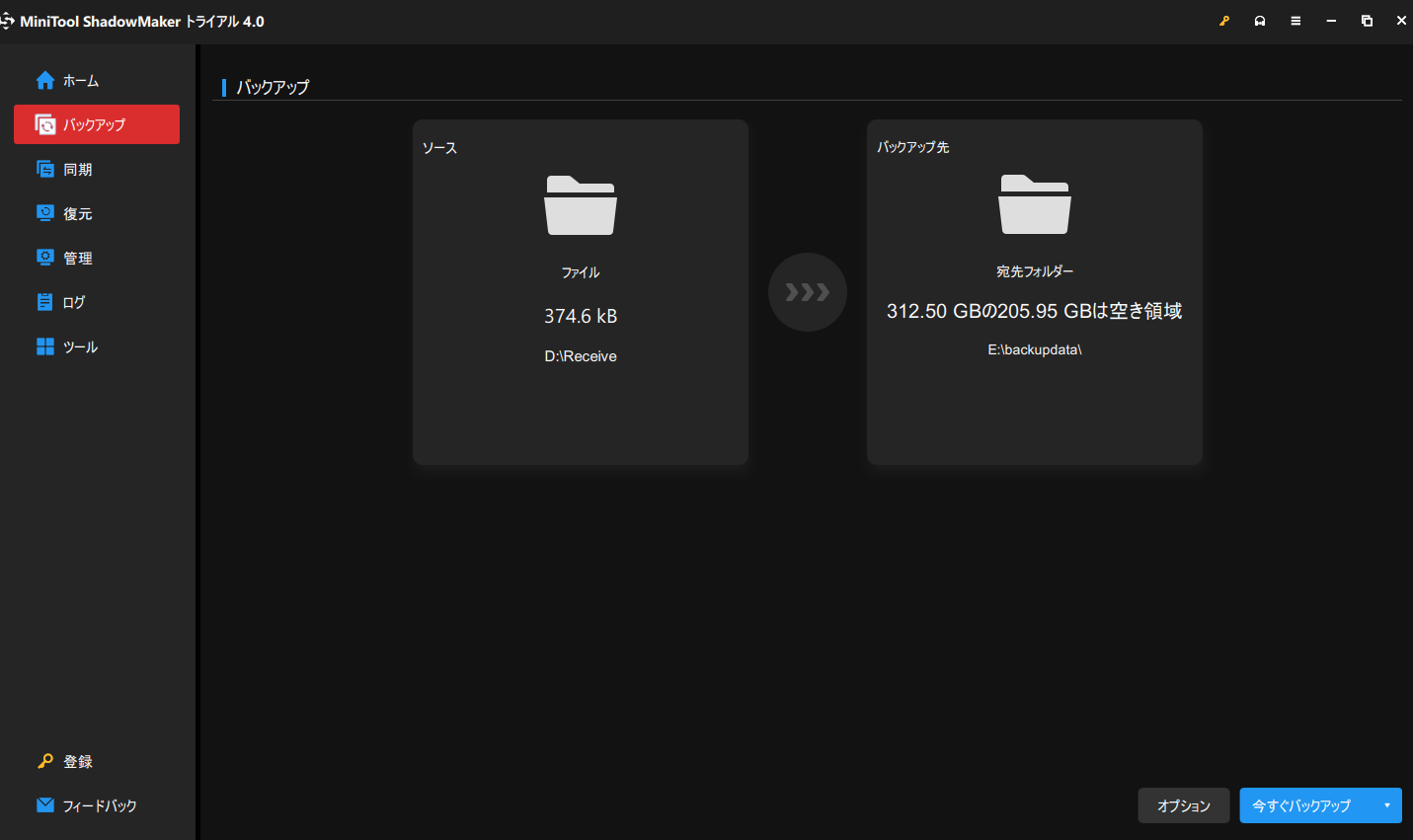
復元
ステップ1:メインインターフェイスに入った後、「管理」ページに移動します。
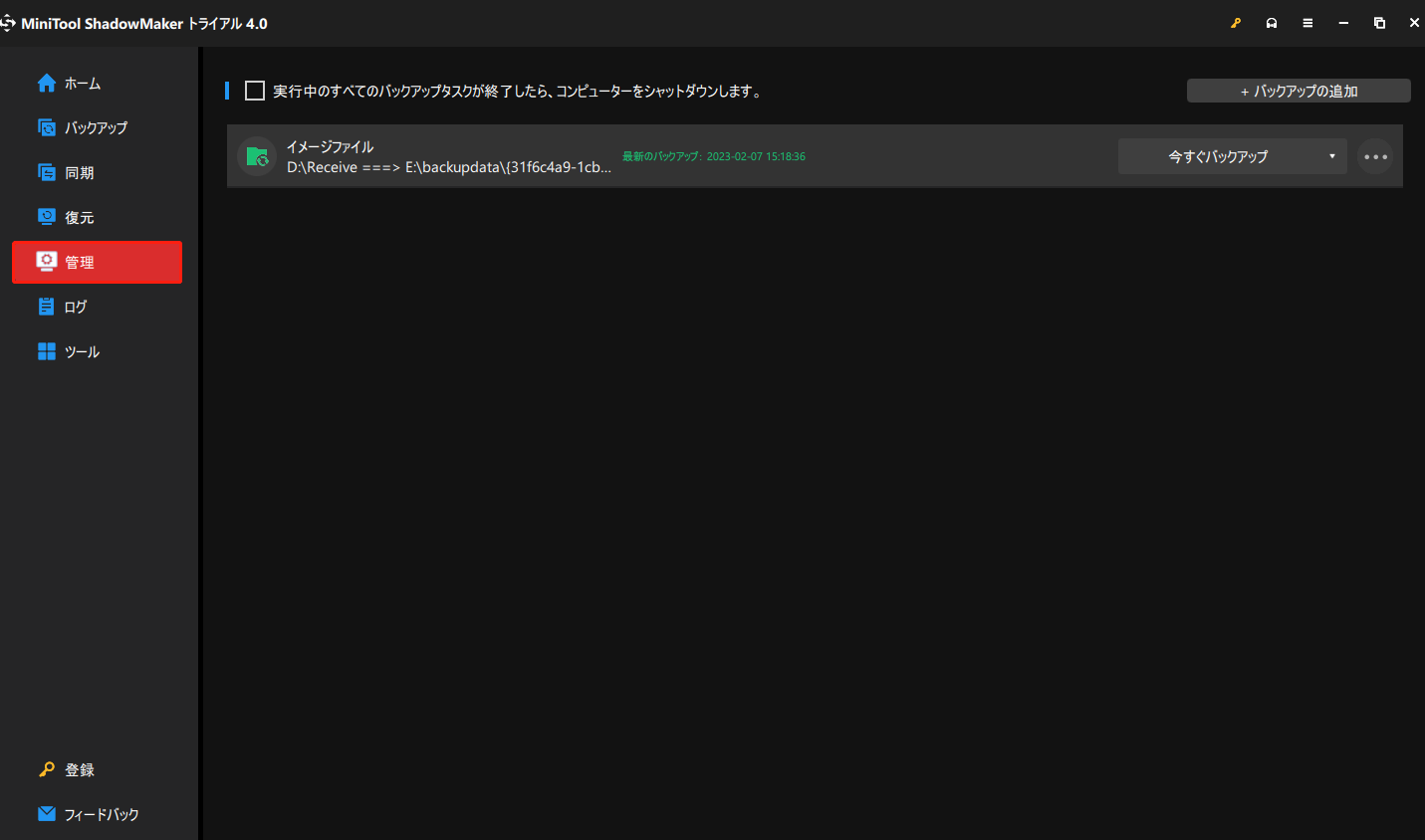
ステップ2:バックアップタスクがここに一覧表示されます。
ステップ3:右側にある3点ボタンをクリックすると、コンテキストメニューが表示されます。
ステップ4:コンテキストメニューで、「参照」または「復元」をクリックします。次に、バックアップのバージョンを選択する必要があります。続いて、「次へ」をクリックします。
ステップ5:ポップアップウィンドウで、フォルダーを展開し、復元する特定のファイルを選択することができます。そして、「次へ」をクリックします。
ステップ6:次に、復元されたファイルの保存場所を選択してから、「次へ」をクリックします。すると、ファイル復元プロセスが開始されます。プロセスが終了したら、「OK」と 「終了」をクリックします。最後に、MiniTool ShadowMaker を終了します。
結語
まとめると、ブロックストレージとオブジェクトストレージとファイルストレージの違いに関する情報はすでに把握しているはずです。さらに、ファイルストレージ・ブロックストレージ・オブジェクトストレージの比較について、異なる考えをお持ちの方は、コメント欄でお伝えいただくか、[email protected]までお気軽にメールにてご連絡ください。